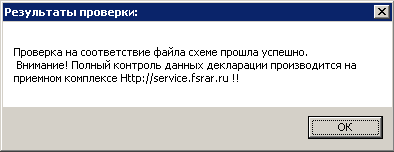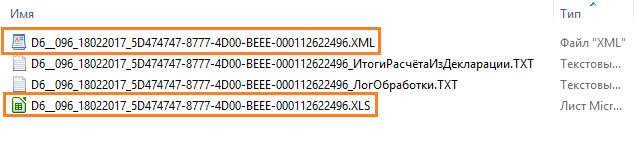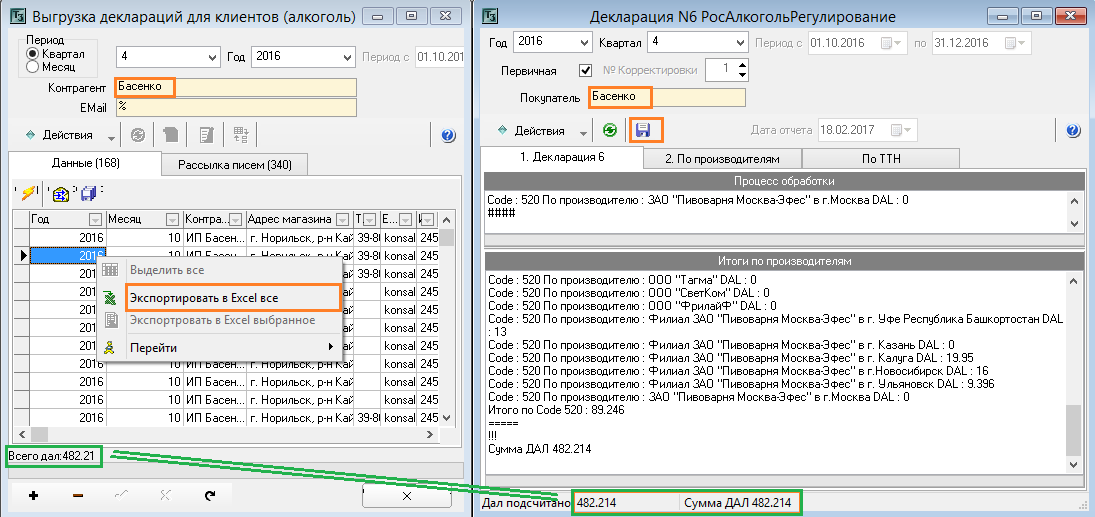Инструменты пользователя
Содержание
Выгрузка алкогольных деклараций
A. Выгрузка декларации № 6
Производится ежеквартально.
Для выгрузки декларации № 6 следует воспользоваться меню «Пиво/Декларация № 6» учётной программы, вкладкой «1. Декларация № 6»
I Извлечение данных
- В открывшемся окне указывается период (квартал), за который рассчитываются данные декларации.
- В случае, если декларация не передавалась в Рос. Алкоголь Регулирование - ставим признак «Первичная». Для вторичных деклараций, дополнительно указываем номер корректировки.
- Извлекаем данные
- Сохраняем извлеченные данные в файлы.
Процесс извлечения и подсчёта данных занимает некоторое время (минут 10), сам процесс расчёта отображается в окне, см. Рис.1
Процесс извлечения и подсчёта данных
II Проверка программой "Декларант-Алко"
- Среди сохраненных файлов будет файл, с именем такого вида: D6_096_00002000_5D474316-0000-0000-0000-000000000000.XML
- Данный файл следует проверить на предмет ошибок программой «Декларант-Алко»
- Для этого: Запускаем программу и выбираем организацию для работы (По наименованию и ИНН) Рис.2
Далее:
- Выбираем пункт проверка формата XML (1.)
- Выбираем файл для проверки см. название из пункта II (2.)
- Указываем, что проверяем декларацию тип 6 (3.)
- Жмём кнопку проверить (4.)
В случае удачной проверки, при отсутствии ошибок, мы получим сообщение в окне, как представлено на Рис. 3.
После удачной проверки данная декларация отправляется бухгалтеру. Вместе с декларацией отправляется ещё и файл электронной таблицы с таким же именем и расширением XLS. Пример файлов к отправке представлены на Рис.4, (файлы выделены рамкой).
Файлы,к отправке бухгалтеру
B. Выгрузка деклараций клиентам для рассылки на MAIL
Производится ежеквартально (за иной период - по требованию клиента).
Для выгрузки деклараций клиентам следует воспользоваться меню «Пиво/Выгрузка деклараций для клиентов (алкоголь)» учётной программы. При этом откроется окно, как представлено на Рис.5
I Извлечение и обработка данных
- [X1] В открывшемся окне указывается период (квартал), за который рассчитываются данные декларации.
- Алкогольная декларация отправляется на сервер, для обработки (Или передаётся бухгалтеру для отправки)
- Формируются письма к отправке, письма попадают на вкладку «Рассылка писем»
- [X2] Обрабатывается ответный файл, взятый с сервера обработки Алкогольной декларации (Или берётся у бухгалтера для обработки, если передавали ему для отправки)
- [X3] По результатам обработки ответного файла, сформированные письма анализируются и отмечаются как содержащие «[v] Ошибки ответа», в случае, если наши данные и данные клиента различаются. Именно эти письма отправляются клиентам для того, чтобы клиенты выгрузили наши данные. Таким образом мы приводим данные клиента в соответствие нашим данным.
- Отправляем отмеченные письма (см. пункт [X3]) клиентам.
- Спустя день, два, после отправки писем клиентам, вновь переходим к пункту [X1].
Весь цикл повторяется до тех пор, пока не перестанут формироваться «[v] Ошибки ответа» после обработки ответного файла. (См. пункт [X2]
Разрешение вопросов с клиентами
В случае, когда клиенты формируют выгрузку данных самостоятельно, на основании справок на алкоголь, которые >передаются клиентам при поставке продукции, возможны разногласия в наших данных относительно данных внесенных >клиентом. Чаще всего это связано с тем, что справки клиентами обрабатываются вручную, что приводит к их ошибкам.
В таких случаях, вероятны самые разные пожелания от клиентов, на предмет коррекций данных и прочее, т.к. чаще всего, клиенты склонны считать, что ошибка кроется на нашей стороне.
Для этих случаев, мы имеем возможность предоставить данные клиенту в таком виде, чтобы клиент сам убедился в правильности переданной от нас информации.
Что мы для этого выполняем:
Открываем два окна программы:
- «Пиво/Декларация № 6»
- «Пиво/Выгрузка деклараций для клиентов (алкоголь)»
Размещаем их рядом, как показано на рисунке (для удобство контроля) См. Рис.6
Далее:
- Заполняем поля Контрагент и Получатель, как на рисунке, чтобы извлечь данные для контроля по данному лицу.
- Извлекаем в обоих окнах данные.
- Убеждаемся, что итоги в обоих версиях деклараций равны.
- Сохраняем результаты из «Пиво/Выгрузка деклараций для клиентов (алкоголь)» в Excel. Это файл №1.
- «Сохраняем результаты из «Пиво/Декларация № 6» в папку, там берём файл вида: D6_xxx_xxx_ИтогиРасчётаИзДекларации.TXT Это файл №2.
- Отправляем данные файлы (файл №1. и файл №2.) клиенту, просим его найти разногласия в данных самостоятельно.